外星人怎么重装系统win10(外星人如何重装系统win10)
外星人笔记本是戴尔旗下的高端游戏笔记本电脑品牌,其性能强大、外观酷炫,备受游戏玩家和电脑发烧友的喜爱。然而,即使是高性能的电脑也难免会遇到系统崩溃、病毒感染等问题,这时就需要重装系统来解决问题。本文将介绍外星人笔记本如何重装系统Windows 10的方法。

一、准备工作
小白装机必备工具:在线电脑重装系统软件(点击红字下载)
二、注意事项
1、运行重装系统软件前,建议关闭电脑杀毒软件和防火墙,以免影响到您正常使用本软件。
2、在重装系统前,请确保已备份好重要数据,以防数据丢失。
3、请确保电脑已连接到稳定的网络,以便下载安装所需的系统文件。
4、在重装系统过程中,请勿随意中断操作,以免导致系统损坏。
三、一键重装win10系统教程
1、在需要重装系统的电脑上,打开装机软件并按照提示进行操作。请先关闭所有杀毒软件以避免冲突。
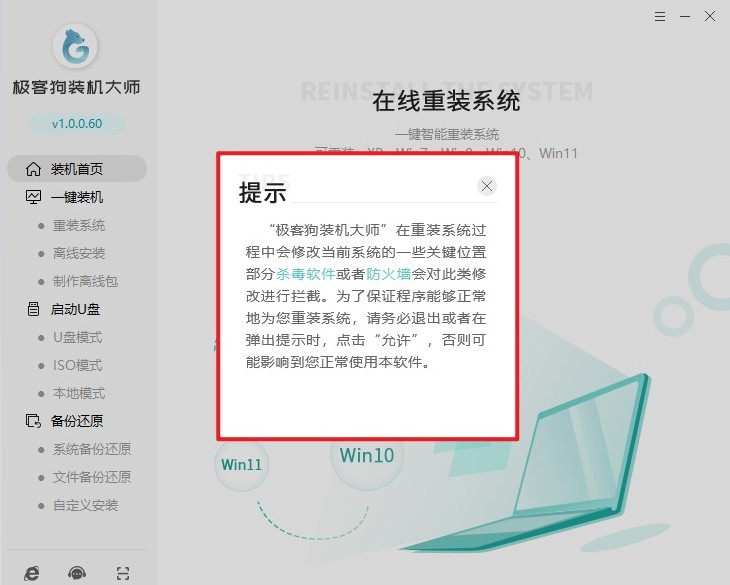
2、选择"立即重装"进入,此时软件会自动进行环境检测。
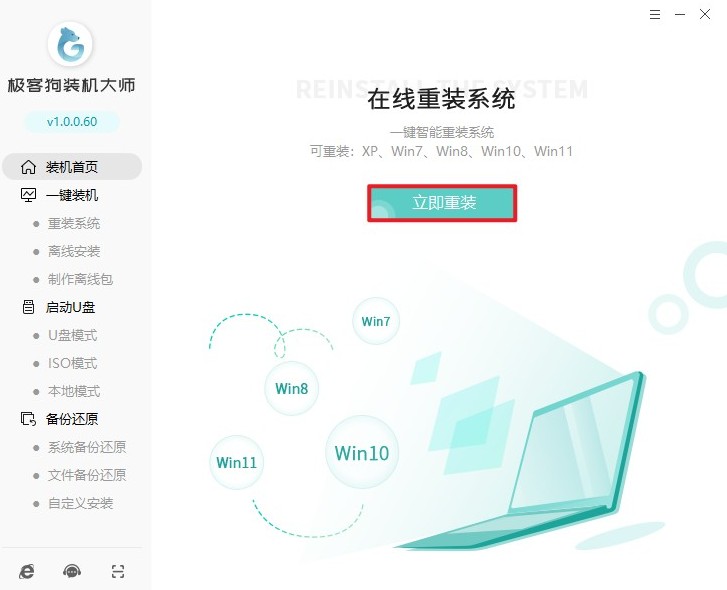
3、环境检测完毕后,软件会推荐符合您当前电脑安装的系统版本。这里我们选择windows10系统,接着选择合适的版本。
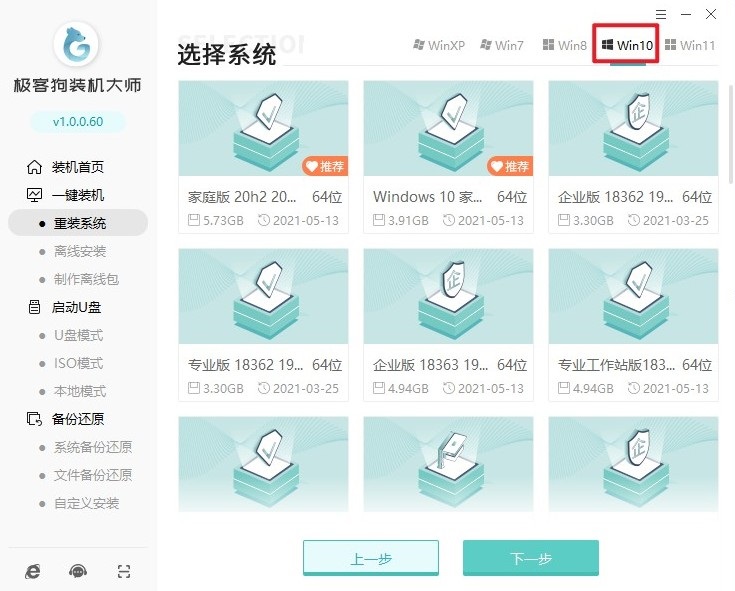
4、在这个界面中提供了常用的装机软件,默认全部备份,如果不需要请取消勾选。
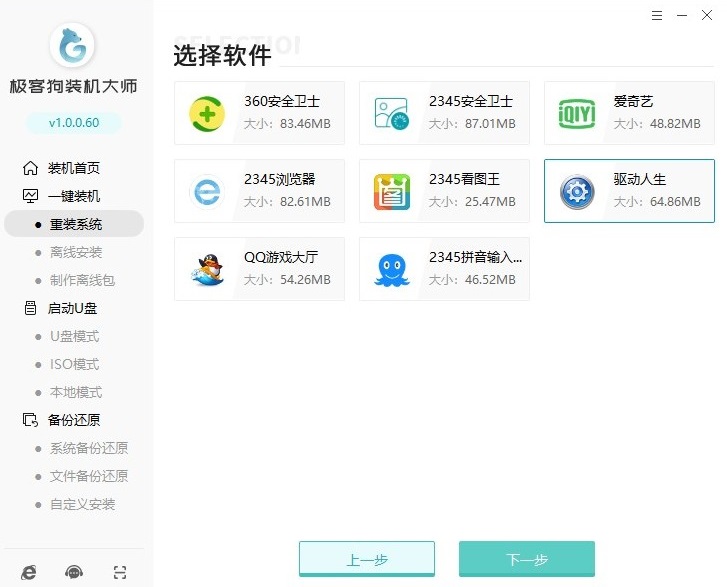
5、这一步,请勾选您希望备份的重要文件再点击“开始安装”。这一步是非常关键的,因为重装过程会格式化系统盘,如果没备份将会导致数据丢失。
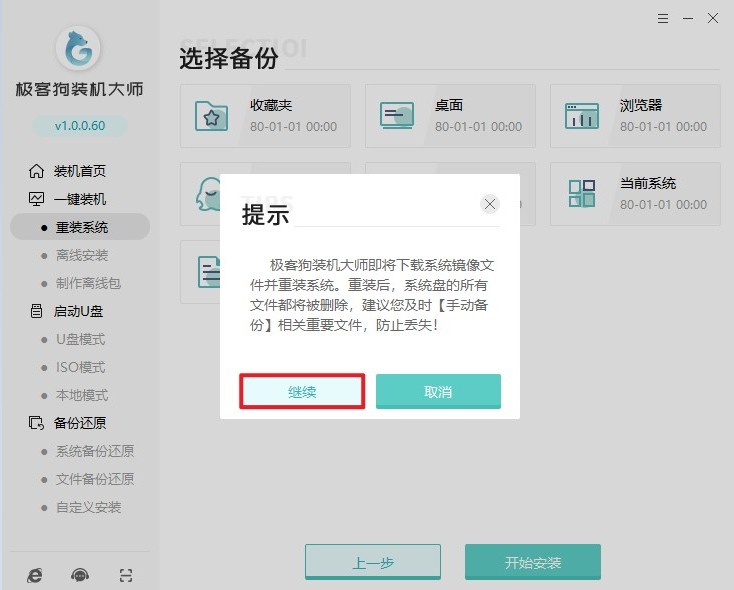
6、做好以上准备后,软件开始自动下载所选的win10系统文件,这个过程请耐心等待。
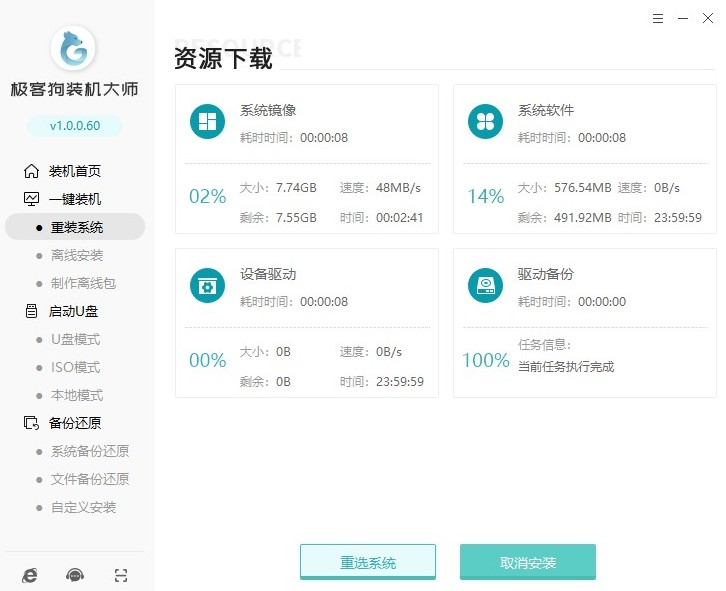
7、系统资源下载完成后,将开始安装部署。一旦完成,电脑将自动重启。
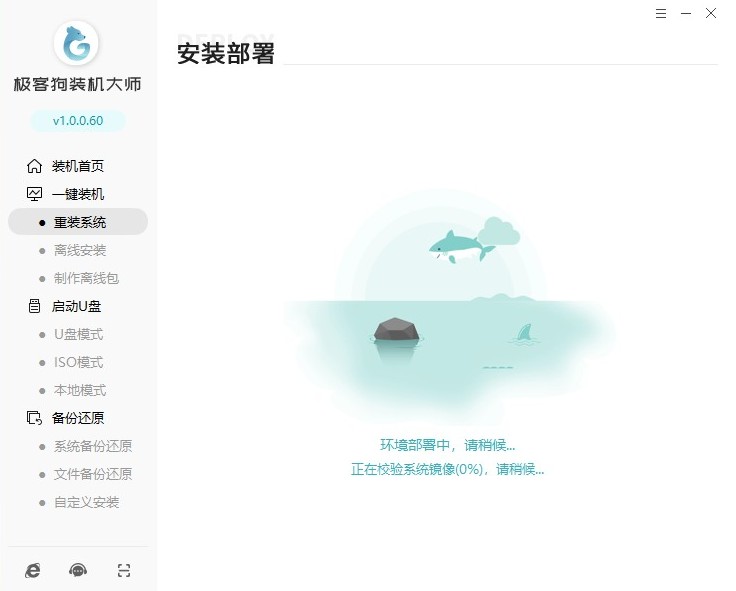
8、在重启时,如果出现以下界面,请选择“GeekDog PE”模式进入。
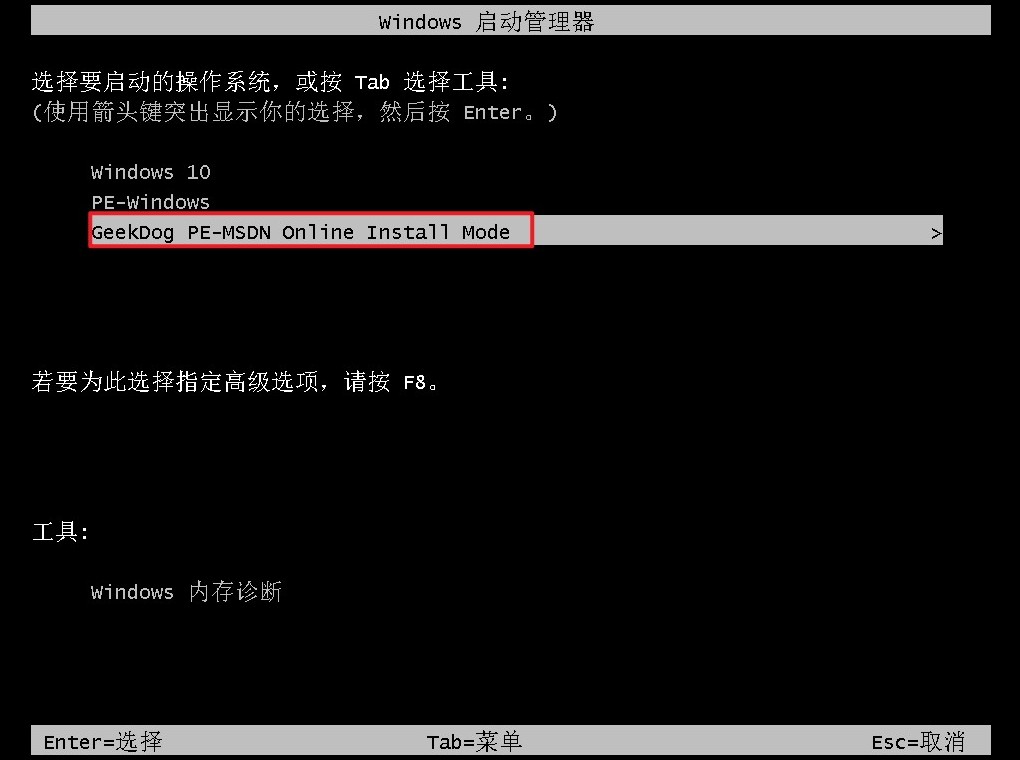
9、在PE环境中,软件自动打开装机工具并开始安装win10,请耐心等待。
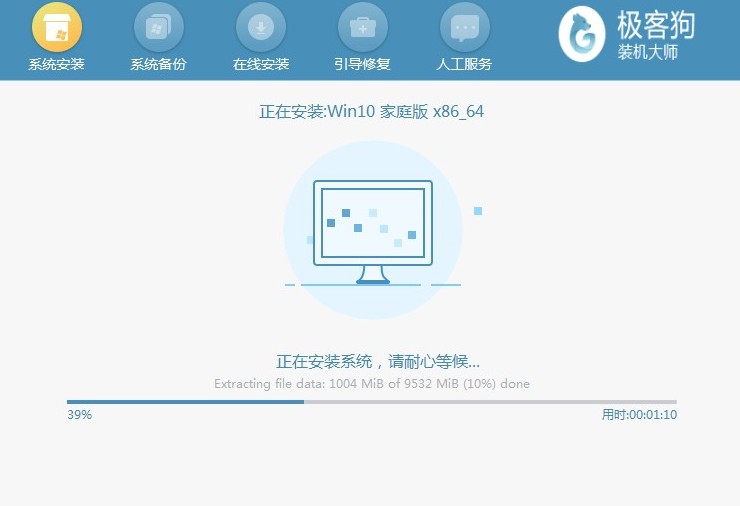
10、安装完成后,电脑自动重启,开机启动管理器界面中选择win10系统进入。
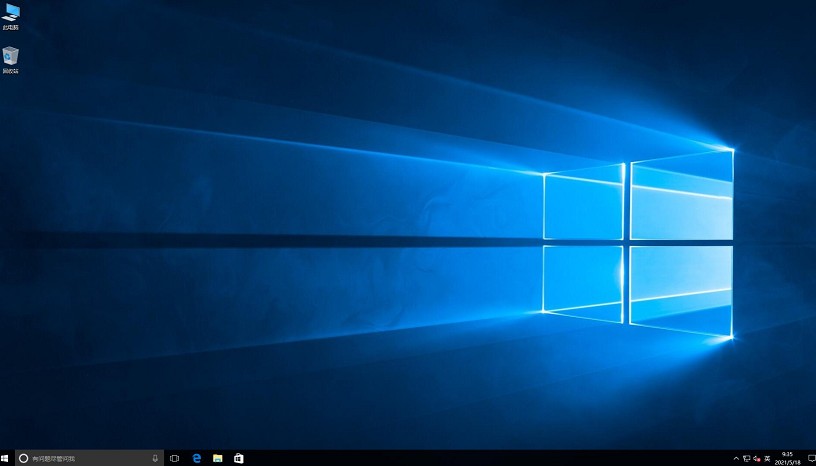
四、电脑常见问题
a、win10电脑怎么取消开机密码
1、在设置中取消开机密码:首先点击Win10桌面左下角的搜索图标,进入Cortana搜索页面,在底部搜索框中键入netplwiz命令。然后,会搜索出netplwiz控制账户入口,我们点击最顶部的“netplwiz”,进入Win10账户设置。接着,找到您的用户帐户,然后在列表中选择它。最后,关闭用户必须输入用户名和密码,然后单击“应用”按钮。
2、通过控制面板取消开机密码:按下【Win + R】键,打开运行对话框,输入【netplwiz】,点击【确定】。将【要使用本计算机,用户必须输入用户名和密码】复选框取消勾选;输入当前密码后点击【确定】即可。
3、管理账户取消开机密码:在控制面板窗口中,点击【用户账户】,进入后点击【管理账户】。在界面中点击【更改账户】,选择【管理其他账户】。在【更改密码】中输入原先设置的密码,其他都不填,点击【更改密码】即可取消开机密码。
b、win10安装后网络无法连接
1、检查网络状态:打开“设置” > “网络和Internet”,检查以太网连接状态。如果存在错误,例如显示“需要操作”的错误,请选择“以太网”以查看以太网连接设置。
2、运行网络命令:尝试运行以下网络命令来手动重置TCP/IP堆栈、释放和续订IP地址,以及刷新和重置DNS客户端解析程序缓存。
3、安装网卡驱动:重装系统后,网卡驱动没有正常安装是最常见的问题。您需要确保已经正确安装了网卡驱动。
4、创建宽带连接或无线连接:如果没有创建宽带连接或者无线连接,也会导致无法上网。请确保已经正确创建了这些连接。
5、重置Winsock:Windows 10更新后总是无法连接到wifi,可以尝试重置winsock并重启电脑。
6、删除或忘记网络连接:如果你无法连接到之前能够连接的Wi-Fi网络,原因可能是网络设置已发生更改,或配置文件已损坏。此时,您可以删除(或“忘记”)该网络连接,然后重新连接。
通过本文的介绍,相信您已经了解了外星人笔记本如何重装系统Windows 10的具体步骤。需要注意的是,在重装系统之前一定要备份好重要的数据,以免丢失。同时,为了避免不必要的麻烦,建议使用正版的操作系统和软件。希望本文能够帮助到需要重装系统的朋友们。
原文链接:https://www.jikegou.net/win10/3957.html 转载请标明
极客狗装机大师,系统重装即刻简单
一键重装,备份还原,安全纯净,兼容所有

